Cambia facilmente posizione su Chrome utilizzando metodi efficaci
Navigare nel mondo digitale spesso solleva problemi di privacy. Modificare la tua posizione su Google Chrome può essere utile per vari motivi, dall'accesso a contenuti specifici della regione al miglioramento della sicurezza online. In questa guida esploreremo metodi semplici e legali per modificare la tua posizione su Google Chrome. Se sei un nomade digitale che cerca di esplorare contenuti limitati a determinate regioni o preoccupato per la privacy, è essenziale capire come modificare la tua posizione su Google Chrome. Ciò può consentirti di navigare in Internet con maggiore flessibilità e controllo. Continua a leggere per imparare come cambiare posizione su Google Chrome.

In questo articolo:
Parte 1. Come modificare la posizione di Chrome sul computer
La modifica della tua posizione su Google Chrome può essere utile per accedere a contenuti specifici della regione o migliorare la privacy. Ricorda, sebbene questo metodo modifichi la tua posizione percepita sui siti Web, non altera la tua posizione fisica. Ecco una guida passo passo su come modificare la posizione su Chrome:
Passa al tuo computer e avvia il browser Google Chrome. Una volta aperto il browser, individuare il file tre punti simbolo nell'angolo in alto a destra. Fare clic su di esso per visualizzare un menu a discesa. Da questo menu, seleziona Impostazioni.
Nel menu Impostazioni, fare clic su Privacy e sicurezza. All'interno di questa sezione, vai ulteriormente a Impostazioni del sito. Quindi, individuare e selezionare il file Posizione opzione. Questo ti porterà alle impostazioni specificamente correlate al modo in cui Chrome gestisce le informazioni sulla posizione.
Mentre esplori il Posizione impostazioni, puoi scegliere l'opzione che si adatta alle tue preferenze come impostazione predefinita. Ciò potrebbe comportare l'autorizzazione o il blocco dell'accesso alla posizione in base al livello di privacy e comodità desiderato.

Parte 2. Semplici modi per modificare la posizione di Chrome sul telefono
1.Cambia la posizione direttamente sull'app Chrome
Google Chrome su iPhone non ha funzionalità integrate per modificare la posizione direttamente all'interno dell'app. I servizi di localizzazione sono generalmente controllati a livello di sistema sui dispositivi iOS. Puoi regolare le impostazioni di posizione nell'app Impostazioni dell'iPhone anziché in browser specifici come Chrome. Per fare ciò, ecco una semplice guida per cambiare posizione su Chrome su iPhone:
Apri il tuo dispositivo iPhone e trova Impostazioni dalla schermata Home. Successivamente, individua Chrome dalle tue app e toccalo.
Seleziona il Posizione dalle impostazioni di Chrome per accedere all'altro menu.
Infine, modifica le impostazioni di posizione in base alle tue esigenze. Puoi consentire l'accesso alla posizione o disabilitarlo Posizione precisa.

2.Utilizzare il miglior strumento di modifica della posizione
Puoi utilizzare un'app di spoofing della posizione come iMyPass iLocaGo per garantire che la posizione del tuo Chrome sia sicura. Non c'è bisogno di cambiare manualmente la posizione di Google Chrome, perché questo strumento può cambiarla completamente senza sforzo. Collegando il tuo dispositivo iPhone al computer che contiene lo strumento, puoi falsificare la sua posizione anche se non ti stai spostando da un posto all'altro. Inoltre, puoi scegliere una posizione specifica con il suo Barra di ricerca funzionalità per risparmiare tempo. Inoltre, puoi cambiare la posizione di qualsiasi modello di iPhone, inclusa la serie iPhone 16. Vediamo come funziona questa applicazione GPS falsa funziona.
Installa il modificatore di posizione dell'iPhone
Colpire il Download gratuito icona qui sotto per acquisire il programma di installazione del software. Quindi, segui le istruzioni per salvare completamente il software sul tuo computer. Una volta terminato, apri lo strumento ed esploralo.
Collega l'iPhone al computer
Successivamente, collega il tuo iPhone al computer su cui è installato il cambio di posizione. Assicurarsi che venga utilizzato un cavo Lightning autorizzato per evitare interruzioni della connessione. Successivamente, tocca Fiducia pulsante che apparirà sul tuo iPhone per confermarlo.

Scegli una modalità di modifica
Per modificare la tua posizione, fai clic su Modifica posizione opzione. Supponiamo che tu trovi la necessità di modificare il tuo posizionamento geografico per vari motivi. In tal caso, questa funzionalità intuitiva ti consente di apportare le modifiche desiderate senza sforzo.

Scegli una posizione diversa e conferma
Infine, apparirà una mappa centrata attorno alla tua posizione attuale. Da qui puoi modificare manualmente la tua posizione di Google Chrome in USA o inserire direttamente l'indirizzo nella barra di ricerca in alto. Una volta terminato, fare clic su Sincronizzazione con il dispositivo pulsante per applicare la posizione impostata. Questo processo ti consente di personalizzare facilmente la tua posizione trascinando la mappa o inserendo indirizzi specifici.
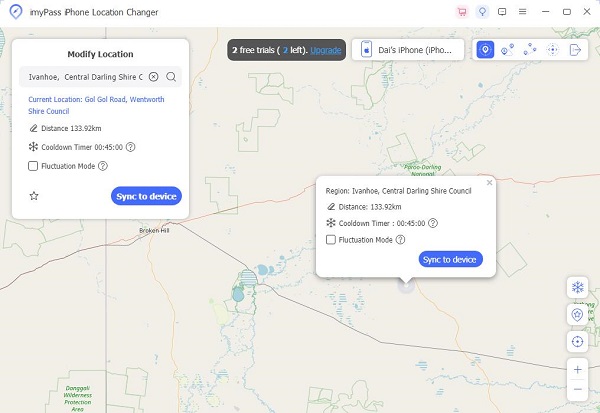
Ulteriori letture:
Domande frequenti.
-
In che modo Google Chrome ottiene la mia posizione?
Google Chrome determina la tua posizione attraverso vari mezzi, tra cui GPS, segnali Wi-Fi e indirizzo IP del tuo dispositivo. Quando visiti un sito web che richiede informazioni sulla posizione, Chrome può utilizzare queste fonti per fornire una posizione approssimativa per un'esperienza più personalizzata.
-
Perché la mia posizione è sbagliata su Google Chrome?
Le imprecisioni nella posizione su Google Chrome possono verificarsi per diversi motivi. I segnali GPS o Wi-Fi del tuo dispositivo potrebbero dover essere più forti, il che porta a dati di posizione imprecisi. Inoltre, supponiamo che il tuo dispositivo stia utilizzando un proxy. In tal caso, potrebbe fornire informazioni sulla posizione in base alla posizione del server anziché a quella effettiva.
-
Perché Google non modifica la mia posizione?
Se Google non aggiorna la tua posizione, assicurati che i servizi di localizzazione del tuo dispositivo siano abilitati. Inoltre, controlla se ti è stata concessa l'autorizzazione per condividere la tua posizione con Chrome. Se il problema persiste, prova a svuotare la cache e i cookie del browser o a riavviare il dispositivo. In alcuni casi, Google potrebbe utilizzare i dati sulla posizione memorizzati nella cache, che potrebbero richiedere del tempo prima che gli aggiornamenti vengano visualizzati in modo accurato.
Conclusione
Padroneggiare l'arte di come modificare il Paese di localizzazione del browser Chrome offre vari vantaggi, dall'accesso a contenuti specifici della posizione al miglioramento della privacy online. Che sia per scopi professionali, educativi o personali, acquisire la conoscenza necessaria per modificare la tua posizione percepita garantisce un'esperienza online versatile. Man mano che il panorama digitale cresce, rimanere informati su tali funzionalità consente agli utenti di navigare in Internet senza problemi e di adattare la propria esperienza di navigazione alle proprie esigenze.
Soluzioni calde
-
Posizione GPS
- Le migliori posizioni di Pokemon Go con le coordinate
- Disattiva la tua posizione su Life360
- Falsificare la tua posizione su Telegram
- Recensione di iSpoofer Pokemon Go
- Imposta posizioni virtuali su iPhone e Android
- Recensione dell'app PGSharp
- Cambia posizione su Grindr
- Recensione di IP Location Finder
- Cambia la posizione di Mobile Legends
- Cambia posizione su Tiktok
-
Sblocca iOS
-
Suggerimenti per iOS
-
Sblocca Android

